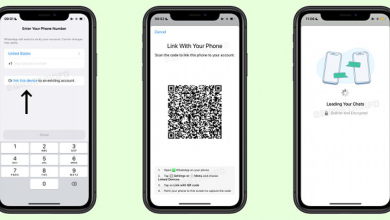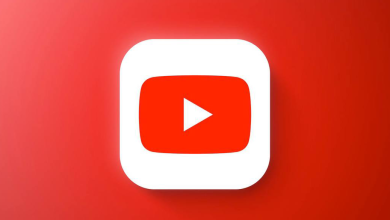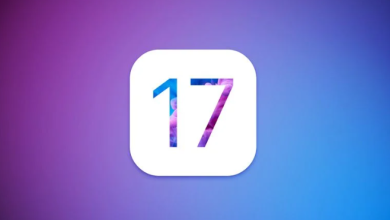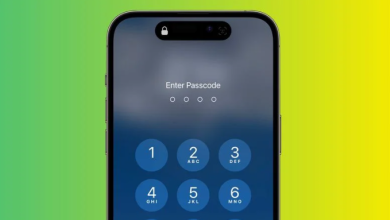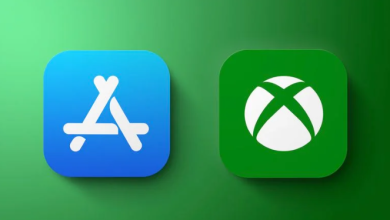واحدة من أكبر التحديثات التي وصلت مع iOS 14 هي تجربة الشاشة الرئيسية الجديدة تمامًا، والتي تُمثّل أكبر تغيير في واجهة المستخدم لنظام iOS منذ إصداره لأول مرة.
في الوقت الحالي فإن الشاشة الرئيسية للتطبيقات تقتصر على العرض الشبكي الأساسي ومجلدات التطبيقات. لكن مع الإعلان عن iOS 14 فقد شاهدنا مظهرًا جديدًا كُليًّا لواجهة المستخدم مع الويدجيت أو أدوات الشاشة، وهي التي يُمكن تخصيصها في الحجم/الشكل لتقديم بعض الوظائف الرائعة.
هذه الفكرة ليست جديدة، حيث تستخدم Microsoft هذا النمط الشبكي القابل للتخصيص منذ عقد من الزمان مع Windows Phone، وGoogle مع Android أيضًا. ومع ذلك، فقد ابتكرت آبل مظهرًا وشكلًا واضحًا باستخدام الويدجيت التي تعمل على iOS، بما في ذلك خيار “Smart Stack”.
ملاحظة: iOS 14 متاح حاليًا فقط كإصدار تجريبي للمطورين، كما وسيتم إصدار النسخة التجريبية العامة في يوليو. ضع في اعتبارك أنها ليست فكرة جيدة لتشغيل نظام تجريبي مُبكّر على جهازك الأساسي، فقط انتظر حتى يتم حل مشكلات الأداء والأخطاء والمزيد.
كيفية استخدام الويدجيت على جهاز iPhone في iOS 14
- اضغط مع الاستمرار على شاشتك الرئيسية في مساحة فارغة حتى تبدأ تطبيقاتك في وضع الاهتزاز (أو على تطبيق > تعديل الشاشة الرئيسية Edit Home Screen)
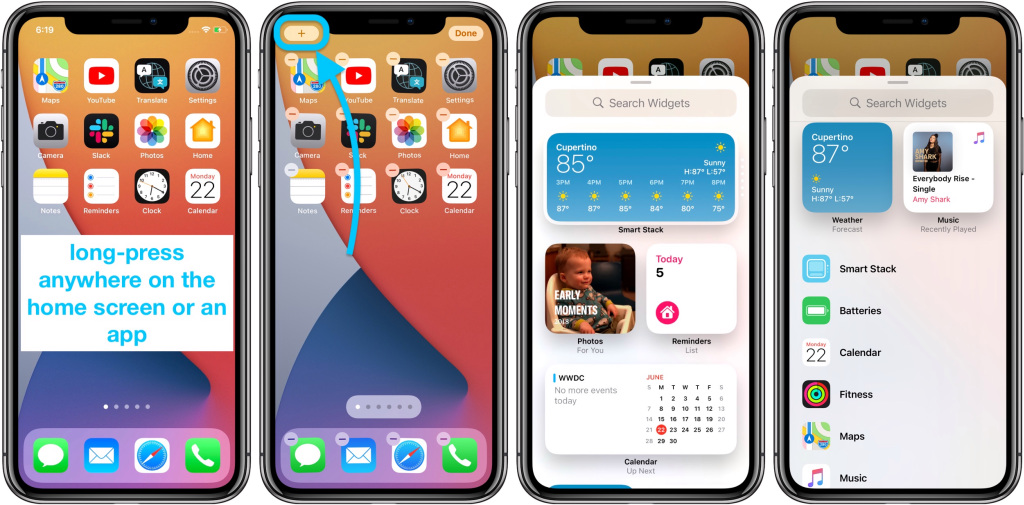
- اضغط على أيقونة “+” في الزاوية اليسرى العليا
- سترى الآن الويدجيت widgets المتاحة

- اضغط على واحدة، واختر الحجم، واضغط على Add Widget لوضعه على الشاشة الرئيسية
يمكنك إعادة وضع الأداة عن طريق سحبها
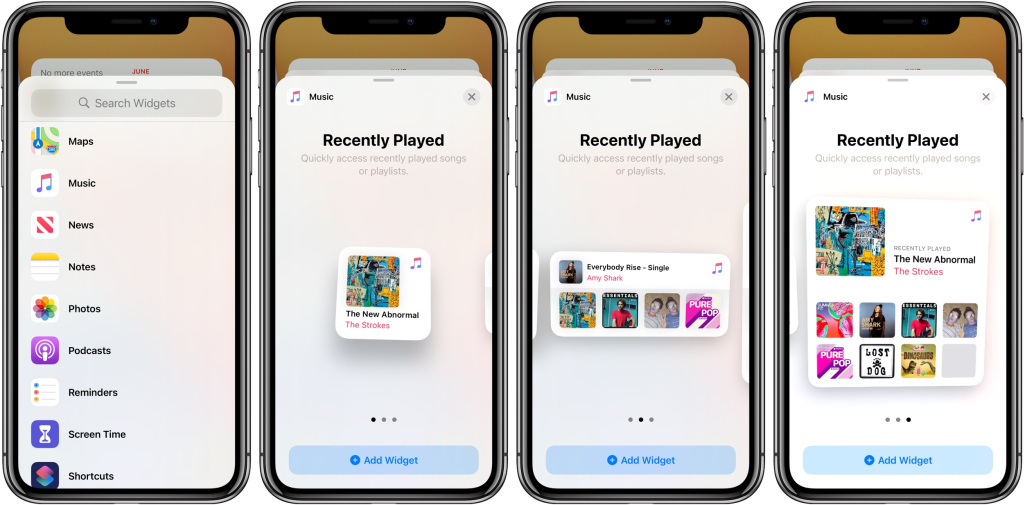
- انقر فوق تم في الزاوية اليمنى العليا لتعيين الأداة الخاصة بك
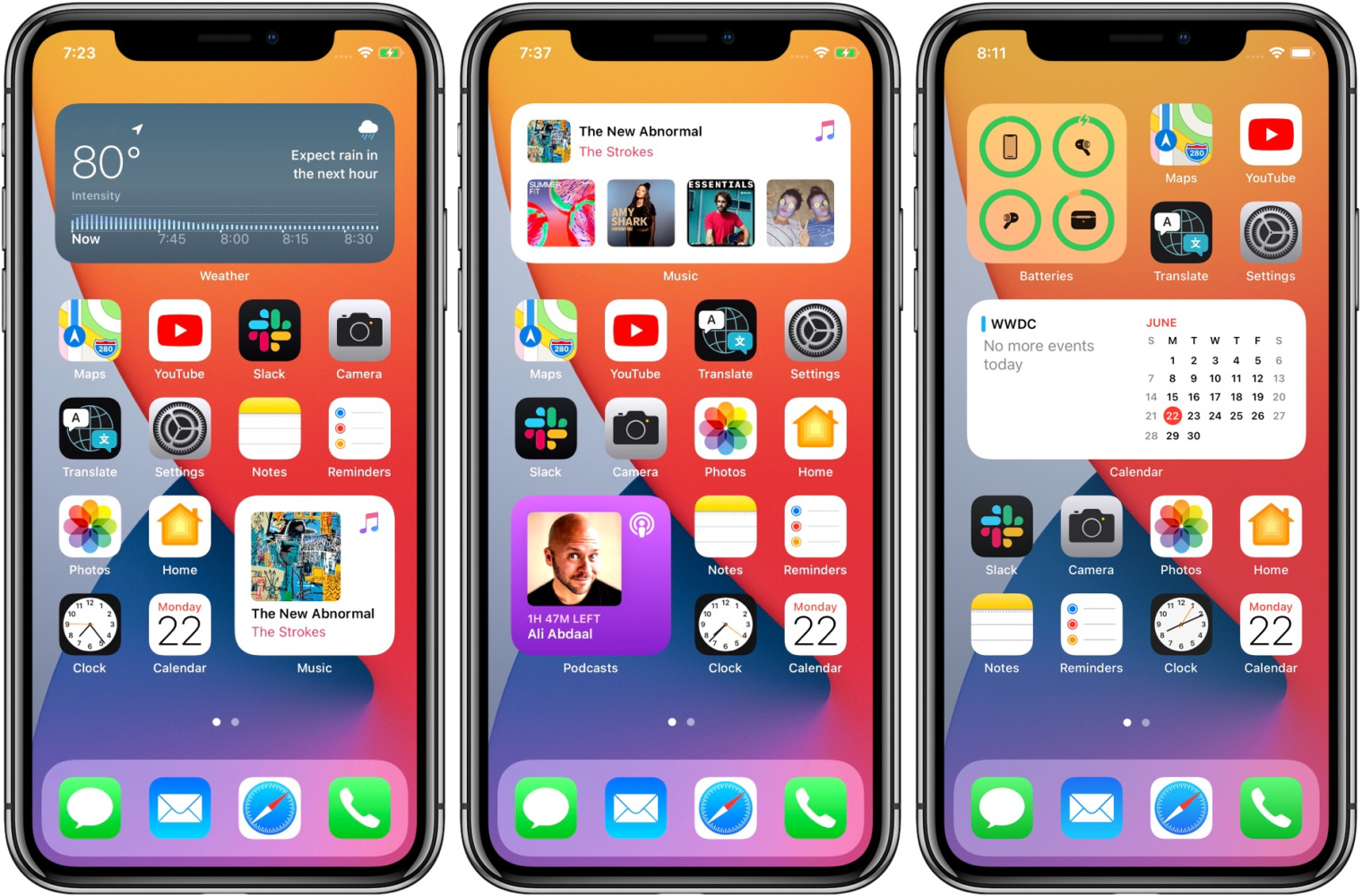
تتوفر الأدوات الجديدة على iPad مع iPadOS 14 ولكنها تقتصر على الشريط الجانبي لـ Today View، بينما مع iPhone يمكنك استخدامها على الشاشة الرئيسية مع التطبيقات.